Grafikwerkzeuganwendung: Sie können auch mit der Maus filigrane Linienentwürfe zeichnen (Grundkenntnisse)
Dieses Tutorial zeigt Ihnen, wie Sie saubere und saubere Gemälde mit Bezier-Kurven zeichnen, von der grundlegenden Verwendung bis zur praktischen Anwendung (mit einer Erklärung des Malprozesses). Obwohl es nicht sehr detailliert ist, hat es einen ähnlichen Effekt im Animationsstil. Verwenden Sie hauptsächlich Grafikwerkzeuge, Linienkorrektur und Füllung.
Vorbereitung vor dem Aufrufen des Computer-Zeichenprogramms
Bevor Sie das Computer-Bedienprogramm betreten, müssen Sie einen Entwurf erstellen, müssen nicht zu detailliert sein, sondern einfach selbst beschreiben. Es wird empfohlen, den Entwurf vorher zu scannen und die Skizze direkt aufzunehmen, die aufgrund der Perspektive leicht verzerrt werden kann und die Bearbeitung des Bildes am Computer mühsamer ist. Es spielt keine Rolle, wenn Sie keinen Drucker zum Scannen haben. Ich habe keine. Ich verwende die Scan-Anwendung des Mobiltelefons ─ ─ Adobe Scan, die perspektivisch verursachte Schräglagen korrigieren kann.
Vorsichtsmaßnahmen beim Schießen
Obwohl Adobe Scan die Funktion hat, die Verzerrung zu korrigieren, ist der Aufnahmewinkel zu geneigt und die Verzerrung tritt auch nach der Korrektur auf. Bei der Aufnahme sollte das Objektiv möglichst parallel zum Papier stehen.
Ausrüstung vorzubereiten
Sie müssen nicht das elektrische Zeichenbrett verwenden, Sie müssen nur die Tastatur und die Maus vorbereiten, aber Sie müssen sich einige Tastenkombinationen merken, um sie reibungslos zu verwenden.
(Ich habe diese Ork-Charakterillustration ganz mit der Maus gezeichnet.)
Zeichnen grundlegender Verknüpfungen
Mausrad: Bildschirmzoom
Leertaste: Ziehen Sie den Bildschirm
[: Pinselzoom
]: Der Pinsel wird kleiner
Grafikwerkzeug: Verwendung der Bezier-Kurve
Zusammenfassung: Die Bezier-Kurve zweiter Ordnung ist zu glatt, also wählen Sie hier die Bezier-Kurve dritter Ordnung.
(1) Jedes Mal, wenn Sie klicken, erscheint ein Ankerpunkt (hohler Punkt) und die beiden Ankerpunkte werden zu einer Linie. Klicken Sie auf den Ankerpunkt und ziehen Sie ihn, um einen Bogen zu erstellen. Wenn Sie auf den nächsten Ankerpunkt klicken, wird der letzte Bogen verlängert. Drücken Sie die Eingabetaste, um eine Zeile zu vervollständigen.

(2) Klicken Sie beim Zeichnen des nächsten Bogens auf den Ankerpunkt (ein 90°-Polyliniensymbol erscheint neben dem Pfeil), und wenn Sie den nächsten Ankerpunkt ziehen, können Sie Bögen oder Geraden verschiedener Bögen zeichnen. Halten Sie die Strg-Taste gedrückt, um die Position des Ankerpunkts anzupassen, und verschieben Sie die Griffe (durchgezogene Punkte) auf beiden Seiten des Ankerpunkts, um den Bogen anzupassen.

(3) Halten Sie die Alt-Taste gedrückt und klicken Sie auf den Ankerpunkt, die Linie, die den Ankerpunkt verbindet, wird gerade. Klicken und ziehen Sie den Ankerpunkt, um den Bogen erneut zu zeichnen. Während Sie die Alt-Taste gedrückt halten, können Sie den Ziehpunkt auf einer Seite verschieben, um die Krümmung der Linie anzupassen.

(4) Wenn die Linie mit dem ersten Ankerpunkt (Ursprung) verbunden ist, bildet sie eine geschlossene Form. Manchmal liegen der Ankerpunkt und der Ankerpunkt zu nahe beieinander und der Bildschirm muss vergrößert werden, damit der Punkt nicht an der falschen Position liegt. Verwenden Sie die oben genannten Methoden, um das Zeichnen zu üben! Es braucht Zeit, um zu üben, um kompetent zu sein. Sie können am Anfang aus einfachen Formen zeichnen, und es wird nach langer Zeit natürlich schneller. (「・Ω・)「

Bereiten Sie ein Manuskript vor
Scannen Sie den Entwurf und stellen Sie sicher, dass er nicht verformt ist. Wenn eine Verformung vorliegt, verwenden Sie das Verformungswerkzeug, um [Bearbeiten]>[Verformung] anzupassen.
Verwenden Sie die Bezier-Kurve dreimal, um Linien auf der *Vektorebene zu zeichnen (einfach anzupassen). Wenn Sie einen besseren visuellen Effekt wünschen, müssen Sie Zeit damit verbringen, die Linien nachzuzeichnen und die Details darzustellen.
Der Tracing-Teil hat mich viel Zeit gekostet. (┐「﹃゚。)
Anpassungsentwurf
Derzeit scheint die Dicke der Linie gleich zu sein, was etwas langweilig ist. Verwenden Sie [Linienkorrektur]>[Linienbreite ändern], um die Linie zu ändern. Die Dicke der Linie beeinflusst das Gewicht und die vordere und hintere Position der Objekte auf dem Bildschirm. Bsp.: Ich habe den Kopf und das Ende des Fadens mit einem Finishing-Effekt (Ausdünnung) versehen und die verflochtenen Teile des Haares verdickt, damit die Haarsträhnen eine Rücken-an-Rücken-Beziehung haben.
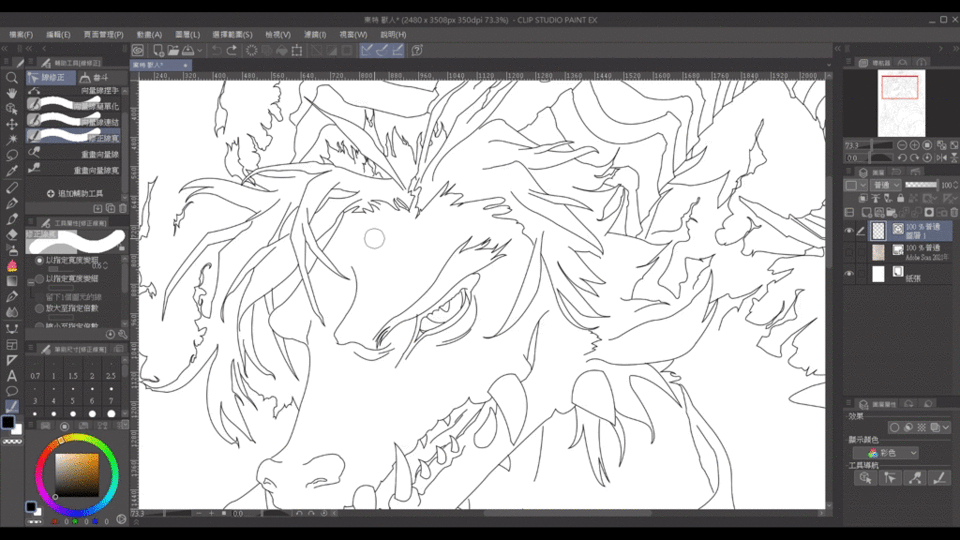
Bereinigtes Ergebnis
[Linienbreitenkorrektur] Lassen Sie den Linienentwurf so aussehen, als wäre er mit einem elektrischen Zeichenbrett gezeichnet worden (er zeichnet sauberer als ich es normalerweise tue).
Toller Drachenschuppenpinsel
Färbephase
Es gibt nur ein Objekt im Bild. Füllen Sie zum besseren Ausmalen das gesamte Bild mit einer einzigen Farbe und löschen Sie dann die anderen Bereiche als die Färbung. Legen Sie zuerst den Linienentwurf als Referenzebene fest und verwenden Sie dann dieses Radiergummi-Werkzeug und das Lasso-Füllwerkzeug Kann funktionieren.
Die folgenden Tools werden hier empfohlen, um Zeit zu sparen.
Einfaches Abwischen der Kanten
Super einfach zu bedienendes Lasso-Tool

Farbdetails
Die unregelmäßigen Highlights werden durch zufällige, mit Lasso gefüllte Kritzeleien erzeugt (der Effekt ist unerwartet gut).
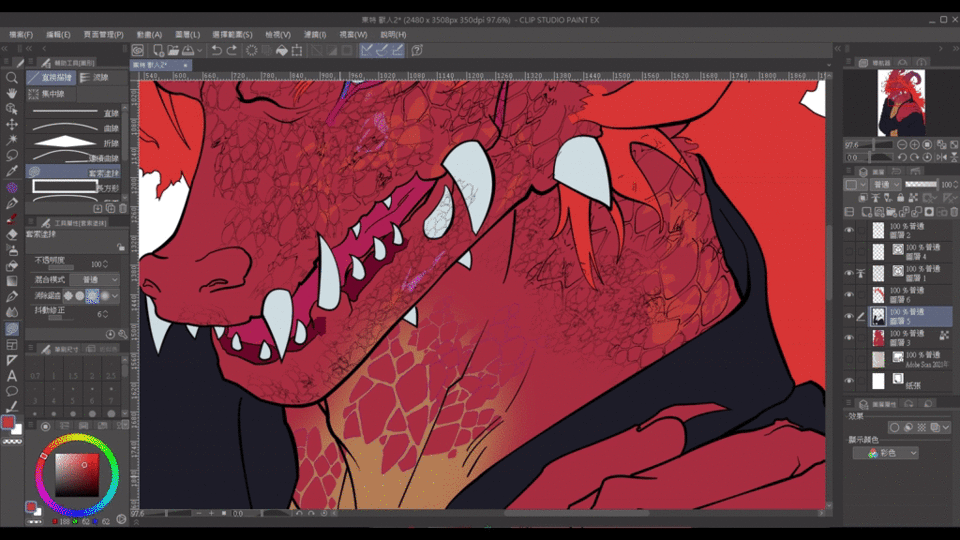
Die Gesamtfärbung erfolgt durch Zeichnen eines geschlossenen Farbbereichs mit Bézier-Kurven (nicht geschlossene Formen führen zum Ausbluten der Farbe) und Verwenden von Farbwerkzeugen. Es wird empfohlen, die Funktion [geschlossene Lücke] am stärksten zu aktivieren.
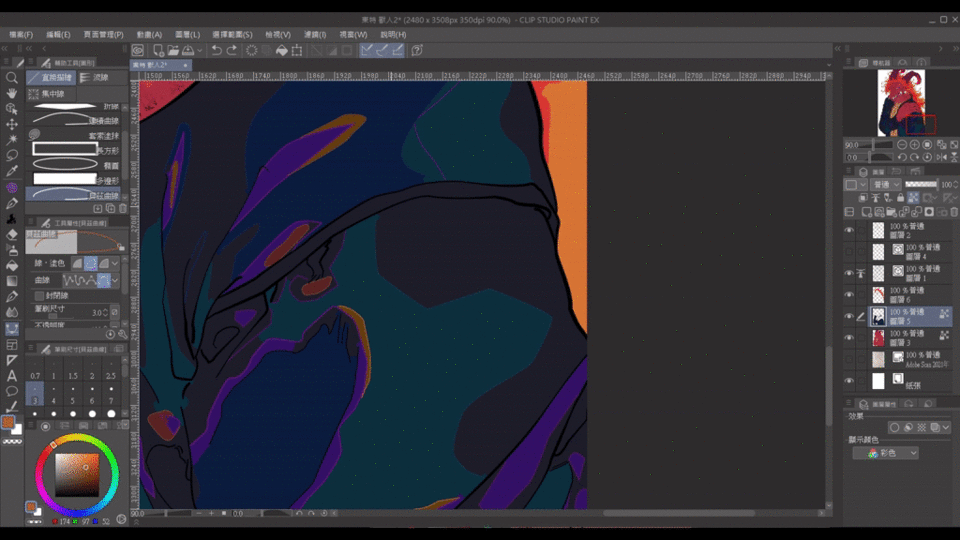
Beenden Sie die Färbung.
Flammeneffektbürste für Flammenhaare
Licht- und Schattenwechsel und -stufen
Sagen Sie die Richtung der Lichtquelle voraus, zeichnen Sie einen geschlossenen Schattenbereich (rote Linie) mit einer Bézier-Kurve und animieren Sie die Schattenschritte.
Verwenden Sie das Füllwerkzeug, um die Farbe auszufüllen, die Schattenfarbe sollte nicht zu schwer sein, sie sieht zu stumpf aus.
Ändern Sie den Schattenebenenmodus auf [Farbwert] und überlagern Sie ihn auf der inhärenten Farbebene des Charakters.
Der Effekt ist wie unten gezeigt
Erhöhen Sie das Level und retuschieren Sie schließlich
Um den Schatten mit der Farbe der Umgebung zu gestalten, sieht die einzelne Farbe etwas eintönig aus, stellen Sie die Schattenebene auf [Transparente Elementebene sperren] und verwenden Sie dann eine weiche Spritzpistole, um innerhalb des Ebenenbereichs zu malen.
Um die Helligkeit der Flamme hervorzuheben, ist der Hintergrund dunkel.
Darüber hinaus wird eine Ebene mit dem Ebenenmodus [Highlight Color (Glow)] hinzugefügt, um die Farbe des Feuers lebendiger und heller zu machen.
fertig!
Pinsel, Materialsammlung
Ich hoffe, diese Lehre ist hilfreich für Sie (͡° ͜ʖ ͡°)
























Kommentar